Rumah >tutorial komputer >Penyelesaian masalah >Bagaimana untuk membetulkan ralat kemas kini Windows 0x80070302?
Bagaimana untuk membetulkan ralat kemas kini Windows 0x80070302?
- Mary-Kate Olsenasal
- 2025-01-23 00:01:31858semak imbas
Ralat kemas kini Windows 0x80070302 ialah isu menjengkelkan yang dihadapi oleh sesetengah pengguna apabila memasang kemas kini pada peranti Windows. Tidak syak lagi bahawa kemas kini Windows adalah penting bagi setiap orang yang ingin memastikan sistem mereka selamat dan stabil. Walau bagaimanapun, apabila ralat ini muncul, menjadi mustahil untuk mendapatkan pembetulan dan penambahbaikan yang penting.
Ralat 0x80070302 boleh membuat kemas kini terhenti di tengah jalan atau tidak pernah bermula. Anda juga mungkin dimaklumkan bahawa Windows tidak dapat memasang kemas kini tetapi tanpa sebab yang jelas mengapa ini berlaku. Biasanya, ini adalah ralat yang berkaitan dengan fail sistem atau isu konfigurasi, seperti kerosakan beberapa komponen kemas kini, kehilangan fail yang diperlukan untuk kemas kini berlaku atau konflik perisian.
Terdapat beberapa sebab yang mencetuskan ralat itu berlaku. Fail kemas kini yang rosak atau dimuat turun sebahagiannya, gangguan oleh perisian antivirus pihak ketiga atau mana-mana alat keselamatan lain dan, dalam kes tertentu, isu dengan perkhidmatan kemas kini Windows itu sendiri tersekat atau dilumpuhkan boleh mengakibatkan kod ralat 0x80070302 ini. Selain itu, ketersediaan sumber yang rendah pada PC, seperti ruang cakera atau memori yang rendah, kadangkala boleh menyebabkan ralat.
Ia mungkin mengambil beberapa percubaan sebelum anda menemui satu yang membetulkan ralat 0x80070302. Sebagai contoh, memadamkan cache Windows Update selalunya boleh membetulkan masalah rasuah fail, dan mematikan perisian antivirus pihak ketiga untuk masa yang singkat boleh menyingkirkan kemungkinan konflik. Memulihkan proses kemas kini juga boleh dilakukan dengan memulakan semula perkhidmatan Kemas Kini Windows atau menggunakan alat terbina dalam untuk membaiki fail sistem yang rosak.
Untuk cara yang lebih automatik untuk membetulkan ralat 0x80070302, apl pembaikan FortectMesin Basuh Mac X9 amat disyorkan. Perisian ini bertujuan khusus untuk mendiagnosis dan membetulkan isu asas dalam Windows untuk proses kemas kini yang lebih lancar dan boleh dipercayai.
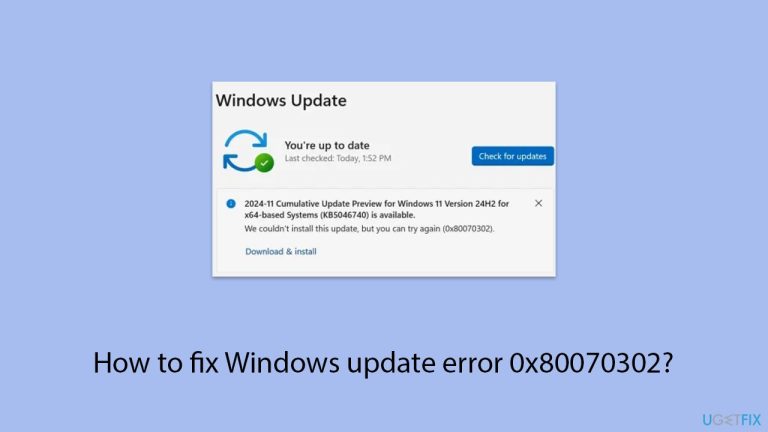
Betulkan 1. Lakukan Pembersihan Cakera
- Taip Pembersihan Cakera dalam carian Windows dan tekan Enter.
- Jika Windows anda dipasang pada pemacu C, pilihnya daripada senarai (ia hendaklah secara lalai) dan tekan OK.
- Klik Bersihkan fail sistem.
- Pilih cakera utama anda sekali lagi dan klik OK.
- Di sini, pilih bahagian terbesar data yang digunakan – ini biasanya termasuk Fail Internet Sementara, Kemas Kini Windows, Fail Sementara, Tong Kitar Semula, Pengoptimuman Penghantaran Fail dan lain-lain.
- Klik OK – proses harus selesai sebentar lagi.
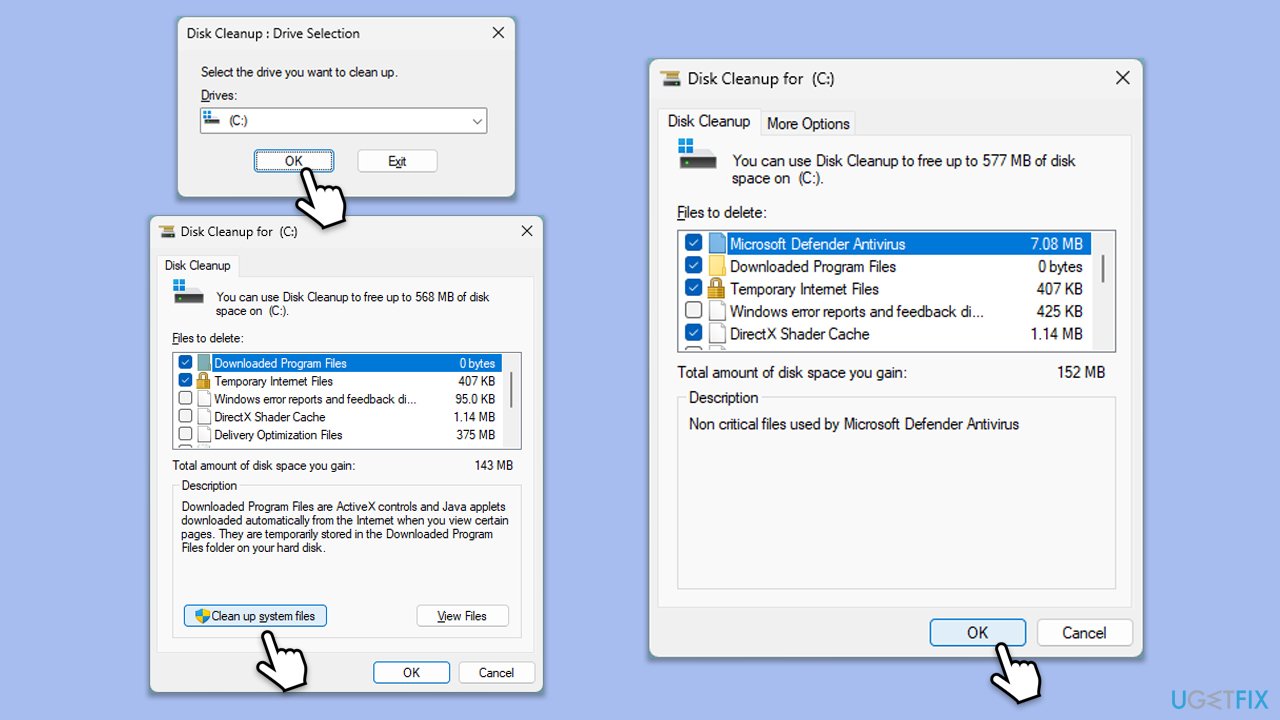
Betulkan 2. Pastikan perkhidmatan yang berkaitan sedang dijalankan
- Taip Perkhidmatan dalam carian Windows dan tekan Enter.
- Tatal ke bawah untuk mencari kemas kini Windows.
- Jika ia sudah berjalan, klik kanan dan pilih Mulakan semula.
- Jika perkhidmatan tidak berjalan, klik dua kali padanya dan pilih Automatik di bawah Jenis permulaan daripada menu lungsur turun.
- Klik Mula, Mohon, dan OK.
- Lakukan langkah yang sama dengan Perkhidmatan Pemindahan Pintar Latar Belakang (BITS) dan perkhidmatan Kriptografi.
Betulkan 3. Jalankan penyelesai masalah kemas kini Windows
- Taip Selesaikan masalah dalam carian Windows dan tekan Enter.
- Pilih Penyelesai masalah tambahan/Penyelesai masalah lain.
- Cari Kemas Kini Windows daripada senarai.
- Klik dan pilih Jalankan penyelesai masalah/Jalankan.
- Mulakan semula komputer anda apabila proses kemas kini selesai.
Betulkan 4. Membaiki kerosakan fail sistem
- Taip cmd dalam carian Windows.
- Klik kanan pada Prompt Perintah dan pilih Jalankan sebagai pentadbir.
- Kawalan Akaun Pengguna akan bertanya kepada anda sama ada anda mahu membenarkan perubahan – klik Ya.
- Salin dan tampal arahan ini dan tekan Enter:
sfc /scannow - Tunggu sehingga imbasan selesai.
- Sebaik sahaja ia selesai, Windows akan melaporkan sama ada pelanggaran integriti ditemui dan jika ia boleh diperbaiki. Walau apa pun hasilnya, gunakan arahan ini seterusnya, tekan Enter selepas setiap satu:
Dism /Online /Cleanup-Image /CheckHealth
Dism /Dalam Talian /Imej Pembersihan /ScanHealth
Dism /Dalam Talian /Imej Pembersihan /RestoreHealth - Tutup Prompt Perintah dan mulakan semula peranti anda.
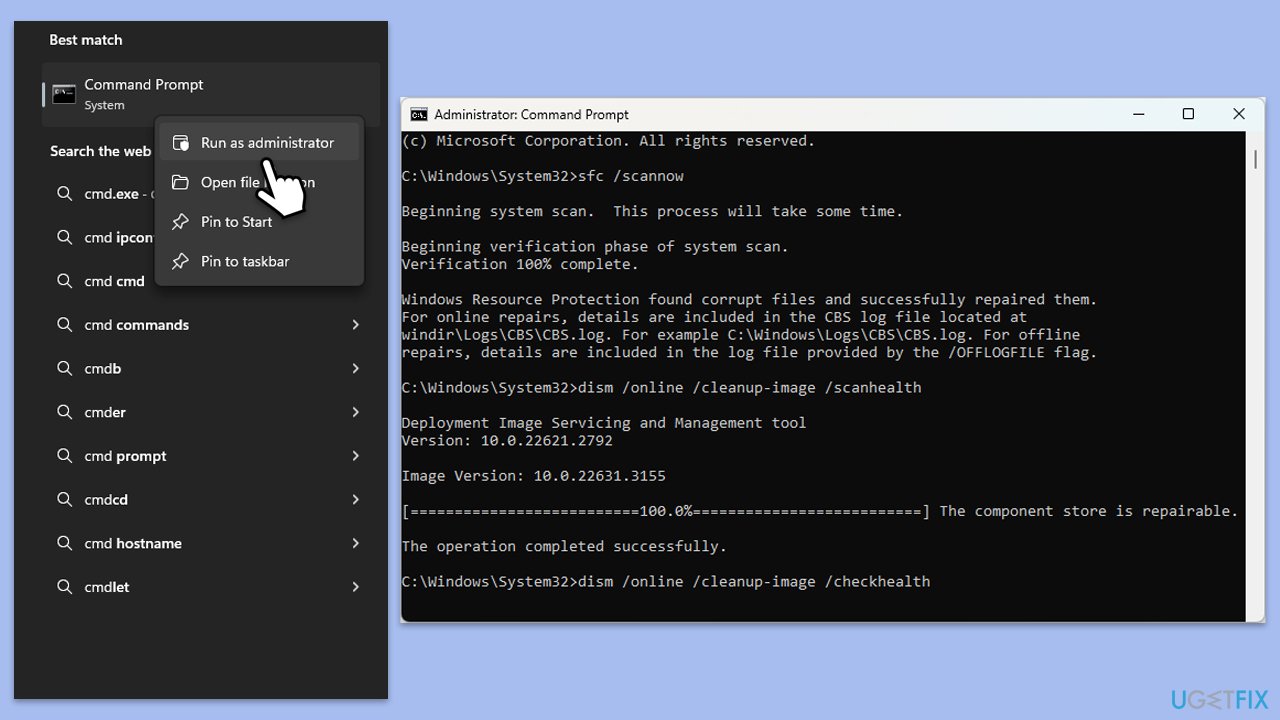
Betulkan 5. Cuba Clean Boot
- Taip msconfig dalam Carian Windows dan tekan Enter untuk membuka tetingkap Konfigurasi Sistem.
- Klik pada tab Perkhidmatan dan tandai kotak Sembunyikan semua Perkhidmatan Microsoft.
- Klik Lumpuhkan semua untuk melumpuhkan perkhidmatan bukan Microsoft, kemudian klik tab Permulaan.
- Buka Pengurus Tugas, lumpuhkan semua item permulaan dan tutup Pengurus Tugas.
- Pergi ke tab But dan tandai pilihan But selamat .
- Klik OK pada tetingkap Konfigurasi Sistem dan mulakan semula komputer anda.
- Cuba pasang kemas kini sekali lagi.
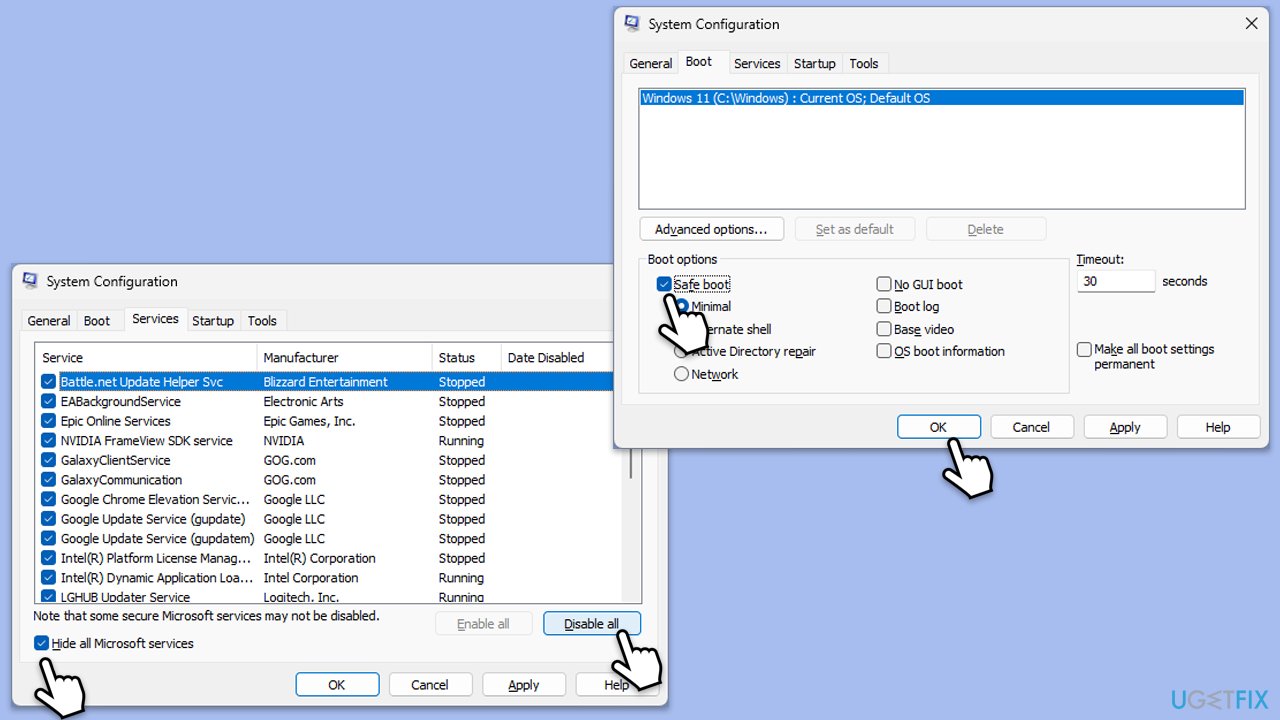
Betulkan 6. Gunakan Alat Penciptaan Media
- Lawati tapak web rasmi Microsoft dan muat turun media pemasangan Windows 10 (versi Windows 11)
- Klik dua kali pada pemasang dan pilih Ya apabila UAC muncul.
- Bersetuju dengan syarat.
- Pilih Naik taraf PC ini sekarang dan pilih Seterusnya.
- Windows kini akan memuat turun semua fail yang diperlukan – ia mungkin mengambil sedikit masa.
- Setuju dengan syarat sekali lagi dan klik Seterusnya.
- Sebelum memasang, pastikan anda berpuas hati dengan pilihan anda (jika tidak, anda boleh mengklik pilihan Tukar apa yang perlu disimpan).
- Klik Pasang untuk memulakan proses naik taraf.
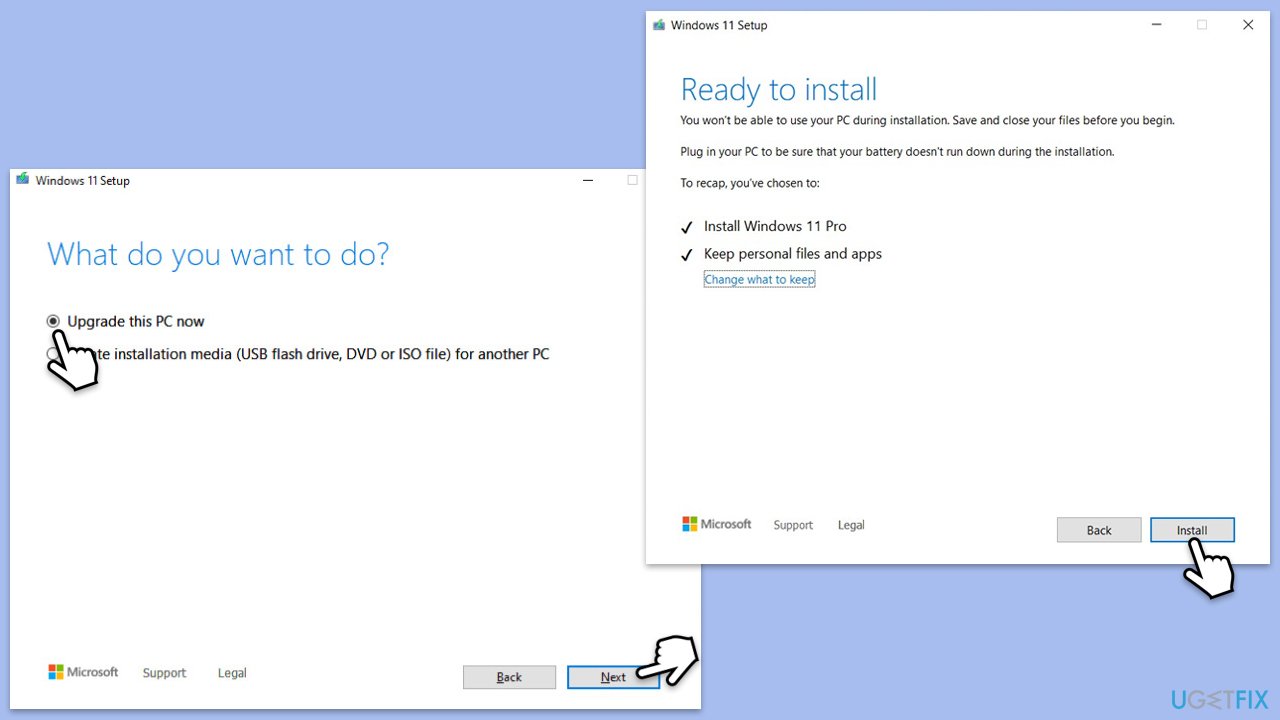
Betulkan 7. Tetapkan semula komponen kemas kini Windows
- Buka Prompt Perintah sebagai pentadbir.
- Hentikan perkhidmatan berkaitan Windows Update dengan menjalankan arahan berikut satu demi satu, menekan Enter selepas setiap satu:
net stop wuauserv
hentian bersih cryptSvc
bit henti bersih
msiserver hentian bersih - Namakan semula folder SoftwareDistribution dan Catroot2 dengan menjalankan arahan berikut:
ren C:WindowsSoftwareDistribution SoftwareDistribution.old
ren C:WindowsSystem32catroot2 Catroot2.old
Nota: Jika pemasangan Windows anda bukan pada pemacu C, gantikan “C” dengan huruf pemacu yang sesuai. - Mulakan semula perkhidmatan berkaitan Windows Update dengan menjalankan arahan berikut:
net start wuauserv
net start cryptSvc
permulaan bersih bit
net start msiserver - But semula sistem anda.
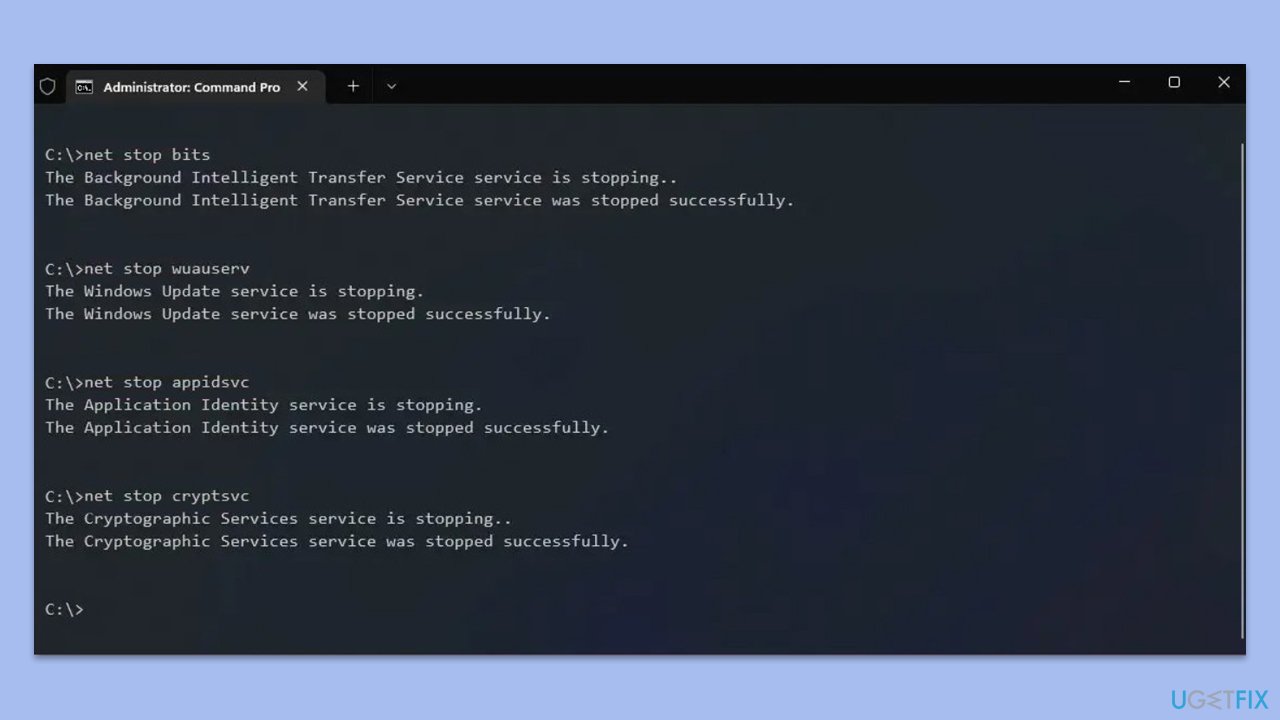
Atas ialah kandungan terperinci Bagaimana untuk membetulkan ralat kemas kini Windows 0x80070302?. Untuk maklumat lanjut, sila ikut artikel berkaitan lain di laman web China PHP!
Artikel berkaitan
Lihat lagi- Bagaimana untuk menyelesaikan ralat fatal win11steam
- Bagaimana untuk menyelesaikan masalah yang pemasangan Win11 memerlukan TPM2.0
- Langkah mudah dan berkesan untuk menyelesaikan ralat 0x80070057
- Betulkan Ralat 0x80070057: Selesaikan Masalah Komputer dengan Cepat
- panduan win11 untuk memasang aplikasi android

